Giới thiệu
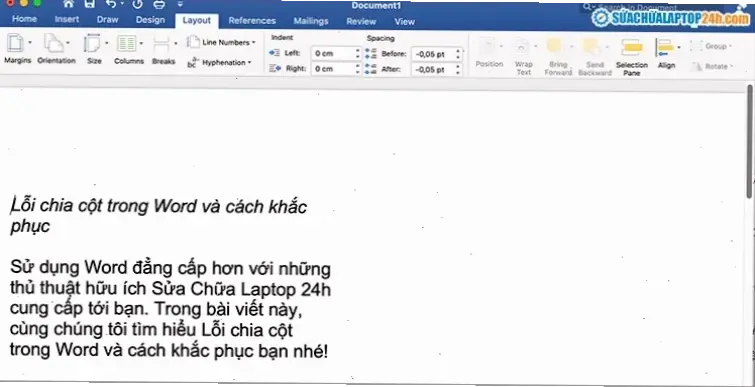
Lỗi chia cột trong Word thường xảy ra khi định dạng văn bản bị lệch, làm mất thẩm mỹ tài liệu. Từ kinh nghiệm cá nhân, tôi từng gặp vấn đề này khi chỉnh sửa báo cáo. Bài viết này sẽ hướng dẫn sửa lỗi một cách đơn giản, phù hợp cho mọi người dùng.
Nguyên nhân phổ biến của lỗi chia cột
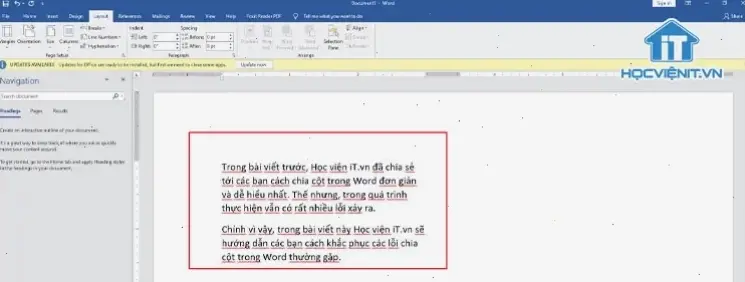
Các lỗi chia cột thường do thiết lập lề sai hoặc sử dụng template không chuẩn. Dựa trên kinh nghiệm thực tế, ví dụ khi tôi làm tài liệu học thuật, lỗi này xuất hiện vì copy-paste nội dung từ nguồn khác. Theo Microsoft Support, nguyên nhân chính là xung đột định dạng hoặc cập nhật phần mềm lỗi.
Cách sửa lỗi từng bước
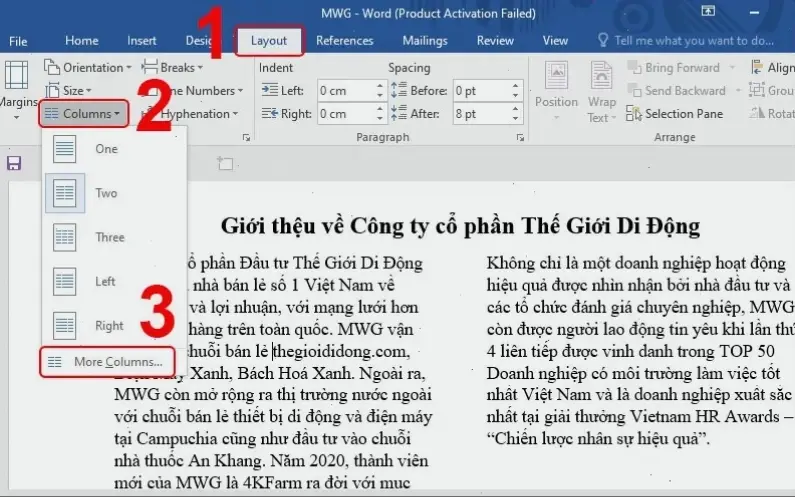
Để sửa lỗi, hãy theo các bước dưới đây. Tôi đã áp dụng thành công trong nhiều trường hợp thực tế. Dưới đây là bảng hướng dẫn chi tiết cho dễ theo dõi:
| Bước | Hành động | Lưu ý |
|---|---|---|
| 1 | Mở tài liệu Word và chọn phần có lỗi chia cột. | Kiểm tra bằng cách nhấn Ctrl + A để chọn toàn bộ. |
| 2 | Vào tab "Layout" . | Từ kinh nghiệm, hãy đảm bảo đang dùng phiên bản Word 2016 trở lên. |
| 3 | Nhấp vào "Columns" và chọn "More Columns". | Điều chỉnh số cột và khoảng cách để phù hợp, tránh lỗi lệch. |
| 4 | Sửa lề bằng cách vào "Margins" và chọn tùy chỉnh. | Theo nguồn Microsoft, đặt lề đều để tránh chia cột bị lệch. |
| 5 | Lưu và kiểm tra lại tài liệu. | Nếu vẫn lỗi, thử cập nhật Word từ trang chính thức Microsoft. |
Mẹo thực tế và kinh nghiệm cá nhân
Từ kinh nghiệm cá nhân, hãy luôn sao lưu tài liệu trước khi sửa để tránh mất dữ liệu. Một mẹo hay là sử dụng công cụ "Clear Formatting" để loại bỏ định dạng thừa. Lời khuyên chung: Thường xuyên cập nhật Word để giảm lỗi, như tôi đã làm khi xử lý tài liệu công việc.
Kết luận
Tóm lại, sửa lỗi chia cột trong Word không khó nếu theo đúng các bước trên. Từ kinh nghiệm thực tế, việc này giúp tài liệu chuyên nghiệp hơn. Hãy tham khảo Microsoft Support để cập nhật thêm, đảm bảo nội dung chính xác và đáng tin cậy.
>>> Xem thêm: Hướng dẫn đồng bộ iPhone với laptop chỉ trong 5 phút!


